Arbeitsweise des Featuremodells
Ist die Featuretechnik eingeschaltet (wenn Sie eine neue Konstruktion anlegen, ist die Featuretechnik in der Regel eingeschaltet), werden alle Konstruktionsschritte ("Feature") in der Konstruktion mitprotokolliert. Dabei wird nicht jeder einzelne Mausklick protokolliert, sondern nur vollständige Konstruktionsschritte. Nach Beendigung eines Konstruktionsschrittes können Sie in der Registerkarte Feature des ICN das Feature direkt bearbeiten. Sie haben jederzeit Kontrolle über das Featureprotokoll, ohne dafür ein Dialogfenster öffnen zu müssen.
Kann ein Konstruktionsschritt nicht im Feature-Protokoll mitgeführt werden, erscheint eine entsprechende Abfrage. Führen Sie die Funktion trotzdem aus, sollten Sie beachten, dass dieser Konstruktionsschritt bei Aufruf der Funktion Neuberechnung nicht berücksichtigt werden wird. In der Feature-Konfiguration können Sie diese Abfrage deaktivieren.
Während der Konstruktion hat der Zustand des Featureprotokolls keinen Einfluss auf den Dialog oder den Konstruktionsablauf. Im Gegensatz zu anderen parametrischen Systemen versucht die HiCAD-Featuretechnik, die notwendigen Bezüge eines Features aus den Eingaben des Benutzers zu bestimmen. Selbstverständlich kann der Benutzer die Bezüge später neu vergeben.
Das Feature-Protokoll des aktiven Teils wird im ICN in der Registerkarte Feature angezeigt. Die Anzeige erfolgt in Form einer strukturierten Tabellenanzeige.
Jedes Protokoll besteht aus mehreren Einzelfeature, wobei jedes Feature für einen kompletten Konstruktionsschritt steht. Beispiele sind die Erzeugung eines Regelteils, Rundungen an diesem Teil oder in das Teil eingefügte Bohrungen. Zu jedem Feature können mehrere Parameterangaben oder - im Fall von Skizzen – untergeordnete Funktionen gehören.
Durch einen Klick auf den  vor dem Feature klappt die Liste der Parameter
auf. Sie sehen die aktuellen Werte und gegebenenfalls auch die eingegebenen
Formeln.
vor dem Feature klappt die Liste der Parameter
auf. Sie sehen die aktuellen Werte und gegebenenfalls auch die eingegebenen
Formeln.
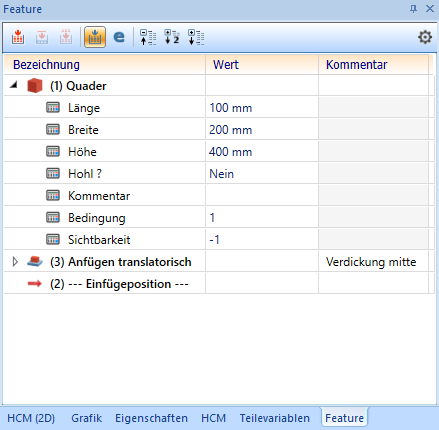
Das Feature-Protokoll im ICN (Beispiel)
Wenn Sie im Modus Elementfang arbeiten, dann wird bei der Auswahl eines Geometrieelementes automatisch der entsprechende Featureschritt im ICN aufgeklappt.
Im oberen Bereich des ICN steht eine Symbolleiste mit folgenden Funktionen zur Verfügung:
|
|
|
|
|
|
|
|
|
|
|
|
|
|
|
|
|
Ganze Struktur zusammenklappen |
|
|
2 Stufen aufklappen |
|
|
Ganze Struktur aufklappen |
|
|
Im Kontext-Menü der Feature-Technik finden Sie u.a. Funktionen zur Konfiguration sowie zum Ein-/Ausschalten der Feature-Technik. Um dieses Kontextmenü zu öffnen, klicken Sie mit der rechten Maustaste in den leeren Bereich der Registerkarte, d.h. nicht auf einen Protokolleintrag. Wenn Sie im Feature-Protokoll mit der rechten Maustaste auf einen Haupteintrag klicken, dann enthält das Kontextmenü zusätzliche Funktionen für die Feature-Bearbeitung. Der Aufruf der Erzeugungsdialoge erfolgt über einen Doppelklick auf den Feature-Eintrag.
![]() Hinweis:
Fehler / Fehlerliste im Feature-Protokoll
Hinweis:
Fehler / Fehlerliste im Feature-Protokoll
Das Featuremodell versucht soweit wie möglich, die Konstruktion mit der Protokolldatei nachzuvollziehen. Treten Fehler auf, weil z.B. Kanten, die gerundet werden sollen, nicht wieder gefunden werden können, so wird die Konstruktion soweit wie möglich fortgesetzt.
Die fehlerhaften Feature sind im Feature-Protokoll mit einem Ausrufungszeichen markiert. Wenn Sie diese Feature aufklappen, finden Sie unter dem Eintrag Fehlerliste eine genauere Beschreibung des aufgetretenen Fehlers.
Wenn Sie mit der rechten Maustaste auf einen Fehler oder auf den Eintrag Fehlerliste klicken, finden Sie im Kontextmenü die Funktion unterdrücken. Mit dieser Funktion können Sie die Anzeige der Fehler bzw. der gesamten Fehlerliste unterdrücken. Das bewirkt, dass die Anzeige des Fehlers bzw. der Fehlerliste ausgegraut und der Fehler nicht mehr an das entsprechende Feature geschrieben wird (d.h. das Symbol ändert sich). Um die Fehler wieder anzuzeigen, klicken Sie mit der rechten Maustaste auf den Fehler / die Fehlerliste und wählen nicht unterdrücken.
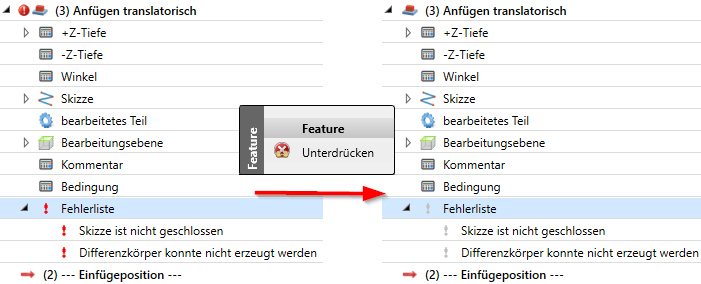
Links: Feature-Protokoll mit Fehlern, Rechts: Feature-Protokoll mit unterdrückten Fehlermeldungen
Für einzelne Fehler finden Sie im Kontextmenü außerdem die Funktion Text kopieren, mit der Sie den Inhalt der Fehlermeldung in die Windows Zwischenablage kopieren können.



